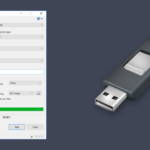Cara memperbaiki file exe error di windows 7 – Pernahkah Anda mengalami file EXE error di Windows 7? File EXE yang rusak dapat menyebabkan berbagai masalah, mulai dari program yang tidak bisa dijalankan hingga sistem yang lambat. Namun, jangan panik! Artikel ini akan memandu Anda melalui langkah-langkah praktis untuk memperbaiki file EXE error yang sering terjadi.
Kami akan membahas penyebab umum file EXE error, mulai dari virus hingga kesalahan sistem. Kemudian, kami akan menunjukkan cara mengatasi masalah ini dengan berbagai metode, mulai dari pemindaian virus hingga penggunaan alat bawaan Windows seperti System File Checker. Siap untuk mengembalikan Windows 7 Anda ke performa terbaiknya? Mari kita mulai!
Penyebab File EXE Error di Windows 7
File EXE merupakan file eksekusi yang berisi kode program yang diperlukan untuk menjalankan aplikasi di Windows 7. Ketika file EXE mengalami error, aplikasi yang terkait dengan file tersebut mungkin tidak dapat dijalankan atau mengalami masalah dalam menjalankan fungsinya. Ada berbagai penyebab file EXE error di Windows 7, mulai dari kerusakan file hingga infeksi virus.
Kerusakan File EXE, Cara memperbaiki file exe error di windows 7
Salah satu penyebab paling umum file EXE error adalah kerusakan file. Kerusakan file dapat terjadi karena berbagai faktor, seperti:
- Penutupan aplikasi yang tidak benar: Menutup aplikasi secara paksa atau tiba-tiba dapat menyebabkan kerusakan file EXE.
- Kesalahan sistem: Kesalahan sistem, seperti blue screen of death, dapat menyebabkan kerusakan file EXE.
- Bad sector pada hard drive: Bad sector pada hard drive dapat menyebabkan file EXE menjadi rusak atau tidak dapat diakses.
- Pembaruan sistem yang gagal: Pembaruan sistem yang gagal dapat menyebabkan kerusakan file EXE, terutama jika pembaruan tersebut terkait dengan aplikasi yang bersangkutan.
Infeksi Virus atau Malware
Virus atau malware dapat menginfeksi file EXE dan menyebabkan kerusakan atau mengubah kode program. Virus atau malware dapat menyebar melalui berbagai cara, seperti:
- Unduhan file yang tidak aman: Mengunduh file dari sumber yang tidak terpercaya dapat menyebabkan infeksi virus atau malware.
- Email spam: Email spam seringkali berisi lampiran berbahaya yang dapat menginfeksi komputer.
- Situs web yang tidak aman: Mengunjungi situs web yang tidak aman dapat menyebabkan infeksi virus atau malware.
Konflik Perangkat Lunak
Konflik perangkat lunak dapat terjadi ketika dua atau lebih aplikasi mencoba mengakses sumber daya yang sama atau menggunakan file yang sama. Konflik ini dapat menyebabkan file EXE error atau menyebabkan aplikasi tidak dapat dijalankan.
Kesalahan Registri Windows
Registri Windows menyimpan informasi tentang semua aplikasi dan perangkat keras yang terpasang di komputer. Kesalahan dalam registri Windows dapat menyebabkan file EXE error, terutama jika kesalahan tersebut terkait dengan aplikasi yang bersangkutan.
Kekurangan Ruang Hard Drive
Kekurangan ruang hard drive dapat menyebabkan file EXE error. Jika hard drive hampir penuh, sistem operasi mungkin tidak memiliki cukup ruang untuk menjalankan aplikasi dengan benar.
Masalah Kompatibilitas
File EXE yang dibuat untuk versi Windows yang lebih lama mungkin tidak kompatibel dengan Windows 7. Hal ini dapat menyebabkan file EXE error atau aplikasi tidak dapat dijalankan.
Tabel Penyebab File EXE Error
| Penyebab | Deskripsi | Solusi Potensial |
|---|---|---|
| Kerusakan File EXE | File EXE rusak karena penutupan aplikasi yang tidak benar, kesalahan sistem, bad sector pada hard drive, atau pembaruan sistem yang gagal. | Jalankan pemindaian disk untuk memperbaiki bad sector, gunakan alat pemulihan data untuk memulihkan file EXE yang rusak, atau instal ulang aplikasi yang terkait dengan file EXE. |
| Infeksi Virus atau Malware | Virus atau malware menginfeksi file EXE dan menyebabkan kerusakan atau mengubah kode program. | Jalankan pemindaian antivirus dan antimalware untuk menghapus infeksi, dan perbarui antivirus dan antimalware secara teratur. |
| Konflik Perangkat Lunak | Dua atau lebih aplikasi mencoba mengakses sumber daya yang sama atau menggunakan file yang sama, menyebabkan konflik yang dapat menyebabkan file EXE error. | Instal ulang aplikasi yang berkonflik, atau nonaktifkan aplikasi yang tidak diperlukan. |
| Kesalahan Registri Windows | Kesalahan dalam registri Windows dapat menyebabkan file EXE error, terutama jika kesalahan tersebut terkait dengan aplikasi yang bersangkutan. | Jalankan alat pembersih registri untuk memperbaiki kesalahan, atau instal ulang Windows 7. |
| Kekurangan Ruang Hard Drive | Kekurangan ruang hard drive dapat menyebabkan file EXE error. | Hapus file yang tidak diperlukan, atau gunakan hard drive eksternal untuk menyimpan file. |
| Masalah Kompatibilitas | File EXE yang dibuat untuk versi Windows yang lebih lama mungkin tidak kompatibel dengan Windows 7. | Perbarui aplikasi ke versi yang kompatibel dengan Windows 7, atau gunakan emulator untuk menjalankan aplikasi yang tidak kompatibel. |
Cara Memperbaiki File EXE Error
File EXE adalah jenis file yang berisi program pada sistem operasi Windows. Jika file EXE mengalami error, program yang terkait dengan file tersebut mungkin tidak dapat dijalankan atau berjalan dengan benar. Ada beberapa penyebab file EXE error, seperti infeksi virus, kerusakan file sistem, atau konflik perangkat lunak. Untungnya, ada beberapa cara untuk memperbaiki file EXE error di Windows 7.
Langkah Dasar Memperbaiki File EXE Error
Sebelum mencoba solusi yang lebih kompleks, ada beberapa langkah dasar yang dapat Anda coba untuk memperbaiki file EXE error.
- Jalankan pemindaian virus. Virus dapat merusak file EXE dan menyebabkan error. Gunakan perangkat lunak antivirus yang terpercaya untuk memindai komputer Anda dan menghapus virus yang terdeteksi.
- Perbaiki file sistem. File sistem yang rusak juga dapat menyebabkan file EXE error. Gunakan alat bawaan Windows seperti System File Checker (SFC) untuk memindai dan memperbaiki file sistem yang rusak.
- Bersihkan disk. File-file yang tidak diperlukan dapat memperlambat komputer dan menyebabkan error. Gunakan alat Disk Cleanup untuk menghapus file-file sementara dan sampah yang tidak diperlukan.
Menggunakan System File Checker (SFC)
System File Checker (SFC) adalah alat bawaan Windows yang dapat memindai dan memperbaiki file sistem yang rusak. Untuk menggunakan SFC, ikuti langkah-langkah berikut:
- Buka Command Prompt sebagai administrator. Anda dapat melakukannya dengan mengetik “cmd” di kotak pencarian Start menu, lalu klik kanan pada hasil pencarian dan pilih “Run as administrator”.
- Ketik perintah “sfc /scannow” dan tekan Enter. Proses pemindaian akan memakan waktu beberapa menit.
- Setelah pemindaian selesai, Anda akan melihat pesan yang menunjukkan hasil pemindaian. Jika SFC menemukan file yang rusak dan berhasil memperbaikinya, Anda dapat mencoba menjalankan program yang mengalami error lagi.
Menggunakan Disk Cleanup
Disk Cleanup adalah alat bawaan Windows yang dapat menghapus file-file sementara dan sampah yang tidak diperlukan dari hard drive Anda. Untuk menggunakan Disk Cleanup, ikuti langkah-langkah berikut:
- Buka Start menu dan ketik “Disk Cleanup”.
- Pilih drive yang ingin Anda bersihkan dan klik “OK”.
- Pilih jenis file yang ingin Anda hapus dan klik “OK”.
- Disk Cleanup akan menghapus file-file yang dipilih. Setelah selesai, Anda dapat mencoba menjalankan program yang mengalami error lagi.
Mengunduh dan Menginstal Ulang Program
Jika langkah-langkah di atas tidak berhasil, Anda mungkin perlu mengunduh dan menginstal ulang program yang mengalami error. Untuk melakukan ini, ikuti langkah-langkah berikut:
- Buka Control Panel dan pilih “Programs and Features”.
- Temukan program yang mengalami error dan klik “Uninstall”.
- Ikuti petunjuk di layar untuk menghapus program.
- Setelah program dihapus, unduh dan instal ulang program tersebut dari situs web pengembang.
Langkah-langkah Lanjutan untuk Mengatasi Masalah
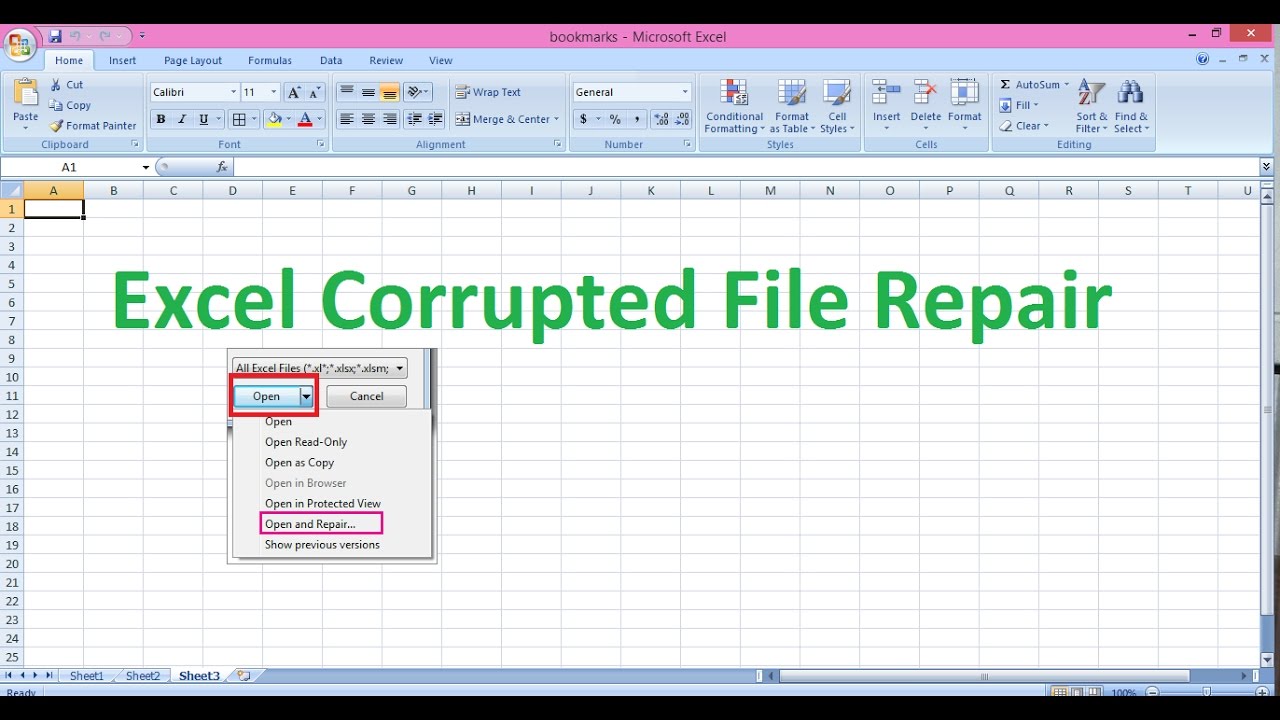
Jika langkah-langkah dasar yang telah disebutkan sebelumnya tidak berhasil mengatasi masalah file EXE error, Anda mungkin perlu mengambil langkah-langkah lanjutan yang lebih kompleks. Langkah-langkah ini dapat membantu Anda mengatasi masalah yang lebih rumit, tetapi pastikan Anda memahami risiko yang terlibat sebelum Anda mencobanya.
Memulihkan Data dan Menginstal Ulang Windows
Jika file EXE error disebabkan oleh kerusakan sistem yang serius, Anda mungkin perlu mempertimbangkan untuk memulihkan data dan menginstal ulang Windows. Langkah ini merupakan pilihan terakhir, tetapi dapat membantu mengembalikan sistem Anda ke kondisi awal dan memperbaiki masalah file EXE error.
- Sebelum menginstal ulang Windows, pastikan Anda telah mencadangkan semua data penting Anda, seperti dokumen, foto, dan musik, ke drive eksternal atau penyimpanan cloud.
- Anda dapat menggunakan alat pemulihan data untuk memulihkan file yang hilang atau rusak.
- Setelah Anda mencadangkan data, Anda dapat menginstal ulang Windows dengan menggunakan media instalasi Windows 7.
Menggunakan Program Pihak Ketiga
Beberapa program pihak ketiga dapat membantu memperbaiki file EXE error. Program-program ini dapat membersihkan registry, menghapus file yang tidak perlu, dan memperbaiki masalah kompatibilitas.
- CCleaner adalah program yang populer untuk membersihkan registry dan menghapus file yang tidak perlu.
- Revo Uninstaller adalah program yang dapat membantu Anda menghapus program yang tidak diinginkan secara menyeluruh, termasuk semua file dan entri registry yang terkait.
- Anda juga dapat mencoba menggunakan program perbaikan sistem lainnya, seperti System Mechanic atau Advanced SystemCare.
Langkah-langkah Pencegahan
Ada beberapa langkah pencegahan yang dapat Anda ambil untuk menghindari file EXE error di masa mendatang. Berikut adalah beberapa tips:
- Selalu unduh program dan file dari sumber yang terpercaya.
- Pastikan Anda memiliki perangkat lunak antivirus yang terbaru dan diaktifkan.
- Jalankan pemindaian malware secara teratur.
- Perbarui sistem operasi dan driver Anda secara teratur.
- Hindari membuka email atau file dari pengirim yang tidak dikenal.
Contoh Ilustrasi
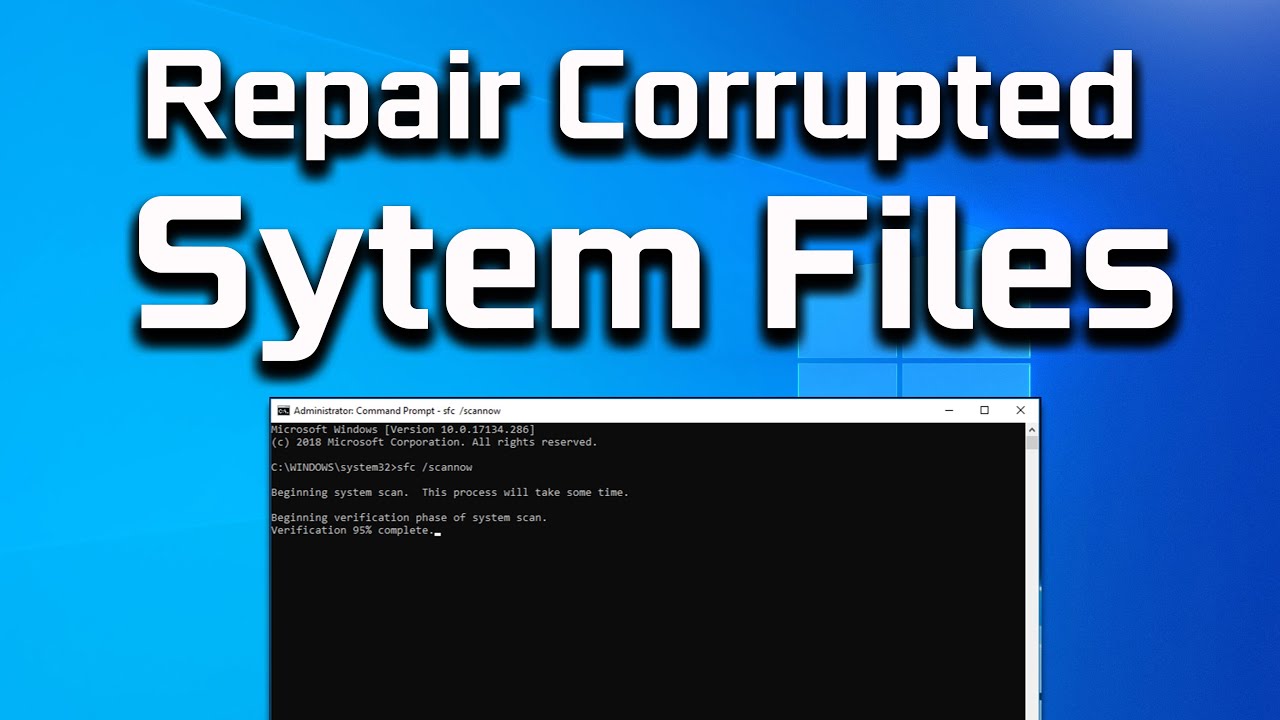
Untuk memahami lebih lanjut tentang cara memperbaiki file EXE error, berikut adalah beberapa ilustrasi langkah-langkah yang dapat Anda ikuti. Ilustrasi ini akan memberikan gambaran yang lebih jelas tentang proses yang terlibat dan solusi yang dapat Anda coba.
Contoh Error File EXE Umum dan Solusi
Berikut adalah beberapa contoh error file EXE yang umum terjadi, beserta penyebab dan solusi yang direkomendasikan:
| Error | Penyebab | Solusi |
|---|---|---|
| “File EXE tidak dapat dijalankan” | File EXE rusak atau korup, atau izin akses tidak diberikan. | Jalankan pemindaian virus, gunakan System File Checker, atau periksa izin akses file. |
| “Error aplikasi” | File EXE tidak kompatibel dengan sistem operasi, atau ada konflik dengan program lain. | Pastikan file EXE kompatibel dengan Windows 7, perbarui driver, atau coba instal ulang program. |
| “File EXE hilang” | File EXE telah dihapus secara tidak sengaja atau dihapus oleh malware. | Kembalikan file dari Recycle Bin, atau gunakan program pemulihan data. |
Contoh Screenshot Proses Memperbaiki File EXE Error
Berikut adalah beberapa contoh screenshot yang menggambarkan proses memperbaiki file EXE error:
Screenshot 1: Menjalankan Pemindaian Virus
Ilustrasi: Gambar menunjukkan jendela program antivirus yang sedang menjalankan pemindaian penuh sistem. Tampilan menunjukkan progres pemindaian dan daftar file yang sedang diperiksa. Jika ada file yang terinfeksi, program antivirus akan menandai dan mengisolasinya.
Screenshot 2: Menggunakan System File Checker
Ilustrasi: Gambar menunjukkan jendela Command Prompt yang menampilkan perintah “sfc /scannow” yang sedang dieksekusi. Perintah ini digunakan untuk memindai dan memperbaiki file sistem yang rusak atau korup. Jika ditemukan masalah, System File Checker akan mencoba untuk memperbaikinya.
Penutupan Akhir

Dengan memahami penyebab dan solusi file EXE error, Anda dapat mengatasi masalah ini dengan mudah dan meminimalkan risiko kerusakan data. Ingatlah untuk selalu menjaga sistem Anda tetap terbarui, melakukan pemindaian virus secara rutin, dan menggunakan alat bawaan Windows untuk memperbaiki file sistem. Dengan langkah-langkah pencegahan yang tepat, Anda dapat menghindari file EXE error di masa mendatang dan menikmati pengalaman komputer yang lancar.
Panduan FAQ: Cara Memperbaiki File Exe Error Di Windows 7
Bagaimana cara mengetahui apakah file EXE saya rusak?
File EXE yang rusak biasanya ditandai dengan pesan error saat Anda mencoba menjalankan program, seperti “File EXE tidak dapat dijalankan” atau “Error aplikasi”.
Apakah saya harus menginstal ulang Windows 7 jika file EXE saya rusak?
Tidak selalu. Anda dapat mencoba memperbaiki file EXE error dengan metode yang lebih sederhana terlebih dahulu, seperti menjalankan pemindaian virus atau menggunakan System File Checker. Jika masalah tetap ada, Anda dapat mempertimbangkan untuk menginstal ulang Windows 7 sebagai langkah terakhir.